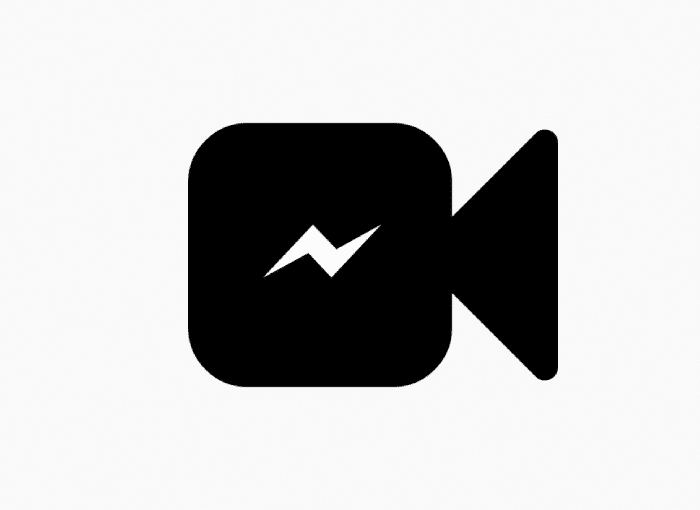Videosamtaler har fått stor popularitet og fremtredende de siste månedene, hovedsakelig på grunn av koronaviruspandemien som har ført til at mange mennesker må ty til fjernarbeid, og også på grunn av behovet for folk å kommunisere med venner og / eller familiemedlemmer, dette å være en måte å kunne ha en viss nærhet mens man er på avstand.
Derfor er applikasjoner som skype zoom og lignende opplevde en stor vekst i bruk, noe som andre plattformer og selskaper har sett på som en god mulighet til å prøve å gå inn i kampen for å få et egg blant dem. Dette er tilfellet med Messenger-rom, Facebooks forslag om å svare på behovene til alle de som ønsker å nyte videosamtaler.
Messenger-rom er en plattform som har noen funksjoner som er veldig interessante, og starter med muligheten for å ha samtaler med opp til 50 personer samtidig, og at selv om det tilhører selskapet til det velkjente sosiale nettverket, ingen grunn til å ha en Facebook-konto å bli med på videosamtaler, noe som er en fordel når det brukes av noen, uten at det tilsier at deltakerne må gjennom en registreringsprosess, hvis du ikke har en Facebook-konto, selv om det etter så mange år hos oss er usannsynlig at dette vil være tilfelle.
Messenger-rom har kommet med en rekke funksjoner som ligner på de som vi kan finne i andre lignende tjenester på markedet, for eksempel muligheten for å bruke virtuelle midler slik som forekommer i Zoom, samt å kunne bruke effekter og filtre i ansiktet, hvis du vil, kan du dele skjermen med andre som er invitert i samme videosamtale, blokkere chatterommet og så videre.
Disse nye Facebook-rommene er veldig interessante for alle slags møter over internett, så da skal vi snakke med deg hvordan du bruker Messenger-rom i tilfelle du bestemmer deg for å ta steget med å gjøre det om til en plattform du kan bruke både i et personlig og profesjonelt miljø.
Hvordan lage Messenger Rooms chatterom fra Facebook Messenger
Du tror kanskje at det å skape en Facebook chatterom Det kan være noe komplekst, men virkeligheten er at det er noe veldig enkelt du kan utføre og med bare noen få trinn. Av denne grunn, nedenfor, skal vi forklare alt du må gjøre for det. Trinnene er følgende:
- Først av alt må du, som det er logisk, må du åpne Facebook Messenger-app.
- Når du er i denne appen, må du gå til fanen mennesker, hvor da må du velge alternativet Lag et rom.
- Når du oppretter Messenger-rommet, vil Facebook gi deg muligheten til opprett en åpen lenke, som vil hjelpe deg med å dele den med alle du vil, selv om de ikke bruker Facebook. Gjennom lenken vil både de som har en konto eller ikke, kunne få tilgang til og være en del av Messenger Rooms.
- Hvis du vil begrense deltakelsen til brukere som har en Facebook-konto, må du velge alternativet Bare personer på Facebook, i kategorien du finner under tittelen Hvem kan være med.
- Når publikumstillatelsene er valgt, må du klikke på knappen Del link, og send den opprettede lenken til andre deltakere slik at de kan komme inn gjennom forskjellige applikasjoner, for eksempel WhatsApp, e-post, Messenger og andre direktemeldingsapplikasjoner.
Når rommet er aktivt, folkene som har denne lenken de vil kunne se navnet og profilbildet, og at du befinner deg i rommet. I tillegg kan du inkludere personer i Messenger Rooms som du ikke er venn med på Facebook, avhengig av hvem du har delt lenken med.
Hvordan bruke Messenger-rom i Facebook-appen
Du har også muligheten til å starte og dele Messenger-rom i Facebook-applikasjonen gjennom nyhetsfeeden din, hendelser eller grupper. Alternativene for videochatt er for det meste de av Messenger, basert på noen innstillinger.
På denne måten kan du dele lenker på samme måte og velge personene du vil bli med i chatten, akkurat som Facebook Messenger. Men i motsetning til hva som skjer i Messenger, kan du planlegge når du skal aktivere rommet, som du kan stille inn starttid ønsket.
Dette kan være veldig nyttig hvis du kjører et webinar eller live-arrangement.
Lag Messenger Room gjennom nyhetsfeeden
Til lage Messenger Room fra Facebook-nyhetsfeeden må du følge disse trinnene:
- Først må du gå til knappen Rom som du finner på Facebook-hjemmesiden.
- Da må du klikke på alternativet Lag som du finner under profilbildet ditt.
- Al lage et rom Du kan legge til en aktivitet, velge hvem som kan komme inn i rommet, og du kan også legge til en tid for at den skal starte, med tanke på at det er mulig å redigere konfigurasjonen senere.
- For å velge personene du vil invitere, må du oppgi innstillingene og klikke på Venner for å kunne dele med Facebook-vennene dine. Du kan også velge de spesifikke personene du vil invitere eller tillate lenkedeling.
- Når du har valgt alle deltakerne, må du klikke på knappen Lagre.
Opprett Messenger Room i en Facebook-gruppe
Hvis du vil opprette et chatterom i en Facebook-gruppe, må du følge disse trinnene:
- Du må klikke på Grupper i menyen til venstre for nyhetsfeeden din.
- Velg deretter gruppen der du vil opprette et meldingsrom.
- Deretter må du klikke på kameraikonet som du finner øverst på gruppesiden.
- Neste må du legg til et emne i rommet, velg en emoji og trykk Lagre.
- Til slutt må du trykke på alternativet Lag.